Vælg en standardsignatur for nye beskeder og svar/videresendelser
- Outlook-brugere har rapporteret, at signaturerne forsvandt, normalt ved afsendelse af e-mails.
- Mange har stået over for dette problem siden Outlook 2013, ofte udløst af den seneste opdatering.
- For at få Outlook-signaturer tilbage, kan du omkonfigurere indstillingerne eller rydde browserdata, blandt andre løsninger.
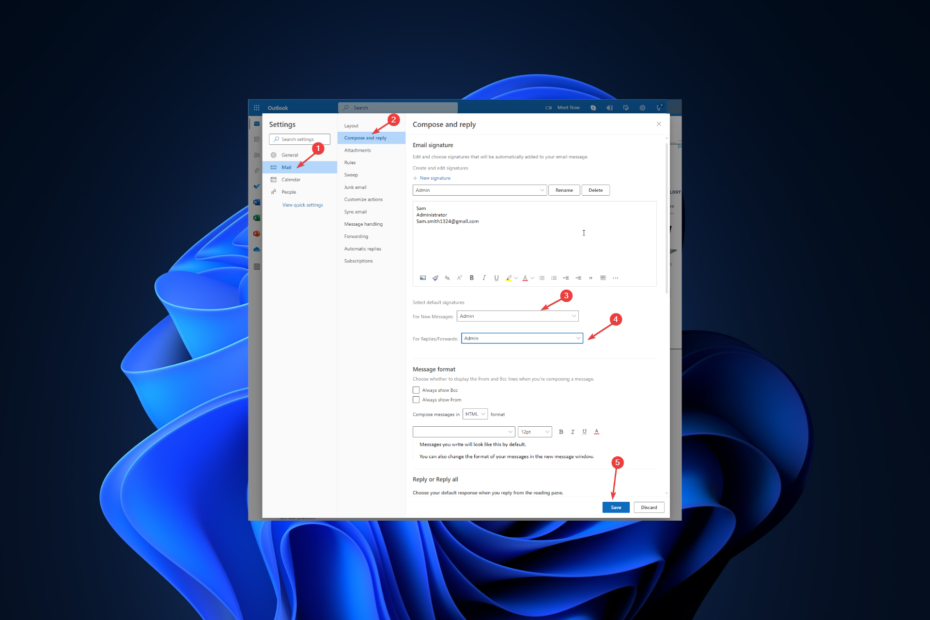
- Administrer ALLE dine e-mails i en enkelt indbakke
- Let at integrere populære apps (Facebook, Todoist, LinkedIn, Dropbox osv.)
- Få adgang til alle dine kontakter fra et enkelt miljø
- Slip af med fejl og mistede e-mail-data
E-mail gjort nemt og smukt
Hvis du undrer dig over hvorfor min Microsoft Outlook signaturer forsvundet hver dag, og hvordan du løser dette problem, så er du på det rigtige sted.
Denne vejledning vil diskutere alle tilgængelige rettelser til det tilbagevendende problem efter at have diskuteret de potentielle årsager.
Hvorfor er Microsoft Outlook Signature forsvundet?
Der kan være et par årsager til, at problemet opstår. Nogle af dem er nævnt nedenfor:
- Modstridende software – Dette problem kan opstå, hvis du har prøveversion af Office installeret på din computer. Du skal afinstallere prøveversionen.
- Office-versionen har en anden arkitektur – Hvis din computer understøtter 64-bit, og du har softwaren til 32-bit installeret, kan der være problemer.
- Gennemse data - Din browser cache kan forårsage dette problem; Hvis du bruger Outlook Web-appen, kan du prøve at slette cachen og cookies.
Hvordan kan jeg rette op på, at Microsoft Outlook-signaturen forsvinder?
Inden du prøver de seriøse rettelser, lad os tjekke de hurtige rettelser:
- Afslut og genstart din Outlook-app.
- Genstart din pc.
- Afinstaller prøveversionen af Office hvis du har en.
- Prøv en anden browser, hvis du bruger Outlook web app.
- Hvis du har foretaget ændringer i transportreglen, skal du vente i to timer.
Hvis ingen af ovenstående rettelser virkede for dig, skal du prøve de fejlfindingstrin, der er nævnt nedenfor:
1. Dobbelttjek signaturindstillingerne
1.1 Til OWA-appen
- Log ind på din outlook-konto i din browser.
- Gå til Indstillinger, og klik derefter Se alle Outlook-indstillinger.
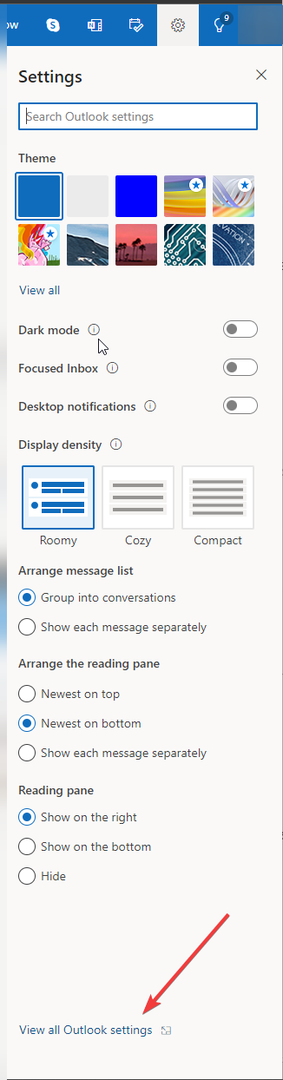
- Klik Post fra venstre rude og klik på Skriv og svar.
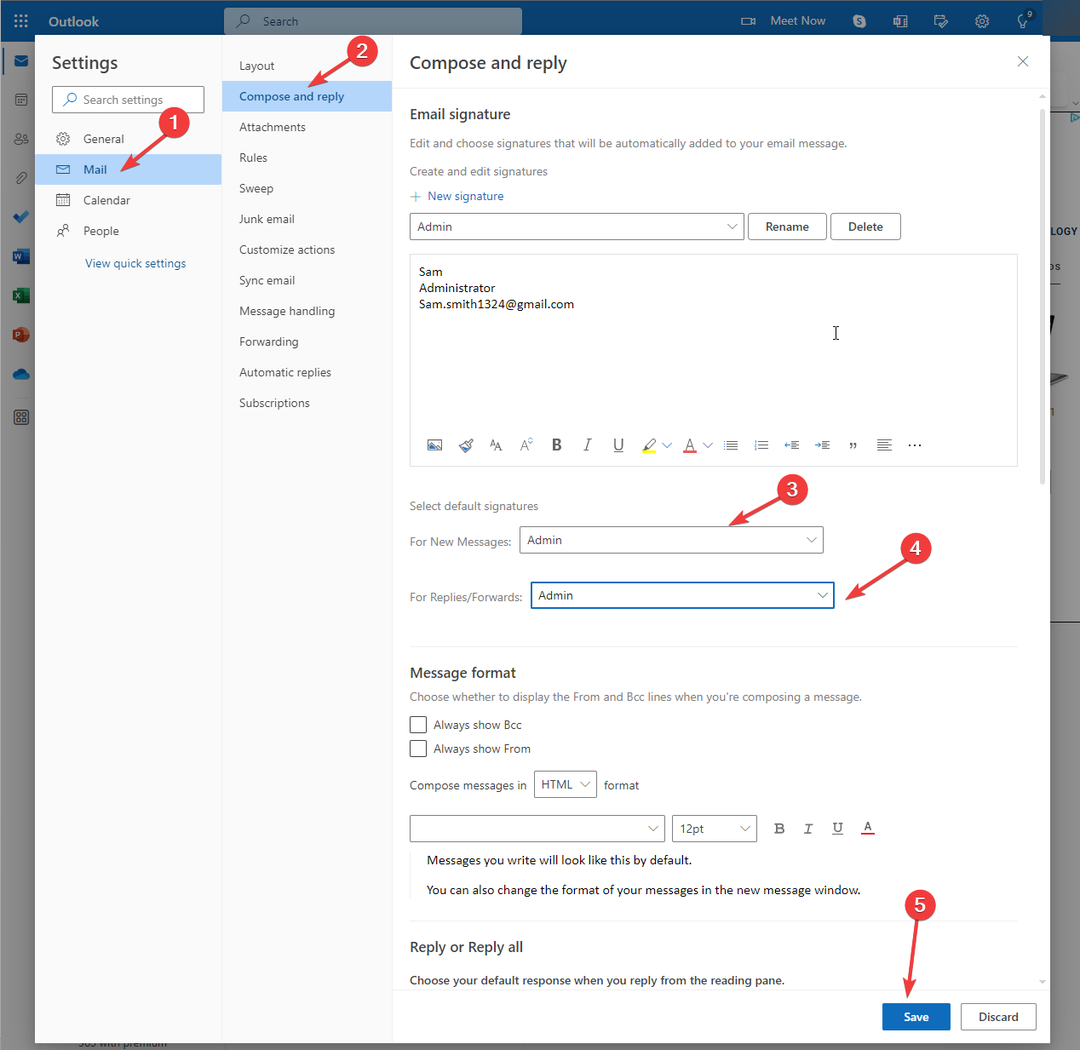
- Under standardsignaturer skal du sikre dig, at du har valgt signaturnavnet fra rullemenuen ved siden af For nye beskeder og For svar/videresendelser.
- Hvis ikke, marker det og klik Gemme.
1.2 På Outlook-appen
- Start Outlook-appen og gå til Filer.
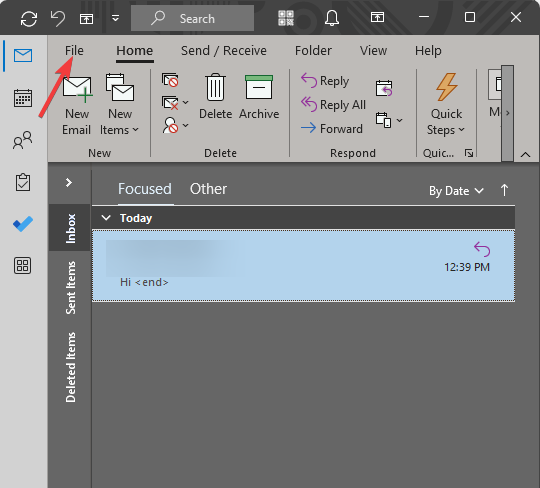
- Klik på Indstillinger.
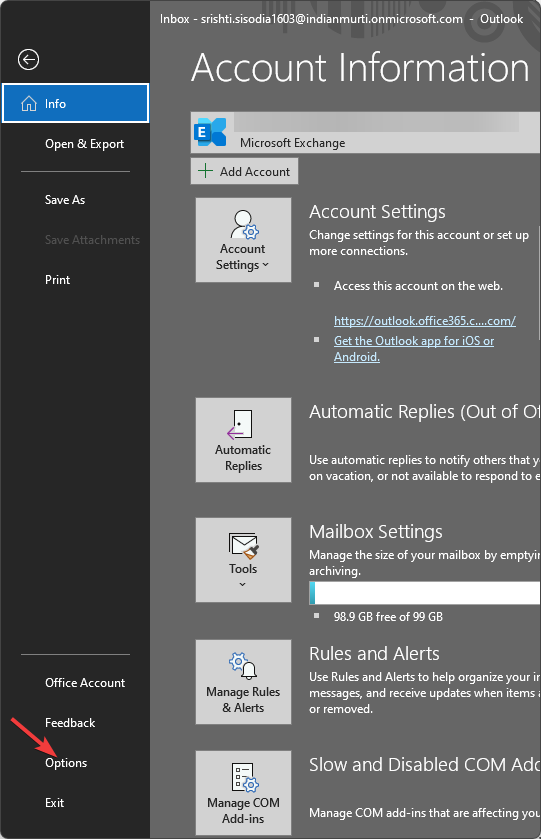
- I vinduet Outlook-indstillinger skal du vælge Mail og derefter klikke på Underskrifter.
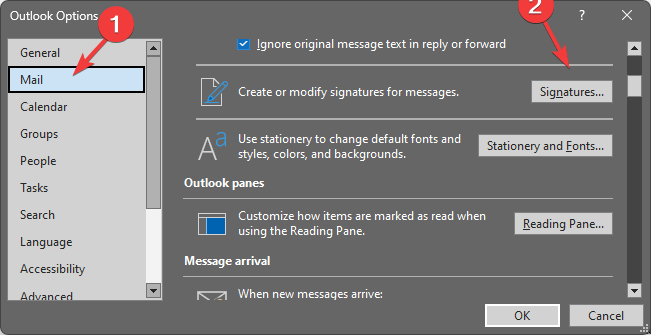
- Under Vælg standardsignatur, sørg for at du har valgt det ønskede signaturnavn til Nye beskeder og Svar/videresendelser.
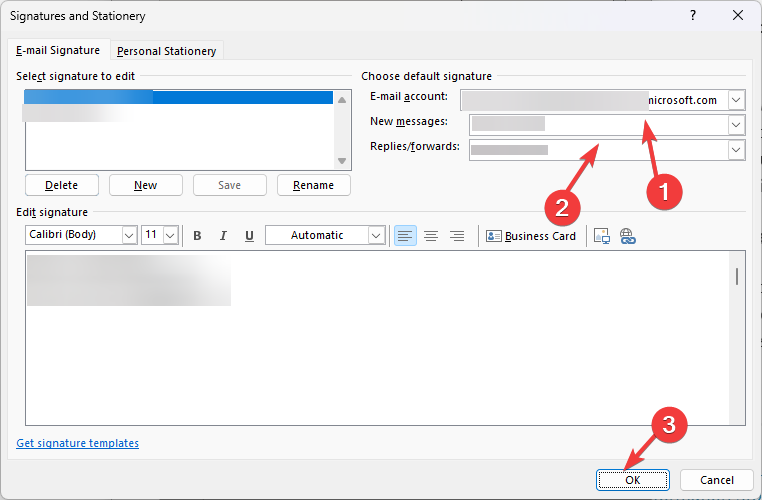
- Hvis de ikke er valgt, skal du vælge dem og klikke Okay.
I tilfælde af at Outlook-signaturer forsvandt efter en opdatering, burde rekonfigurering af signaturindstillingerne gøre det trick. Fordi en opdatering ofte ændrer tingene.
2. Ryd browserdata (OWA-app)
- Åben Chrome og klik på tre prikker og vælg Flere værktøjer.
- Vælg nu Slet browserdata.
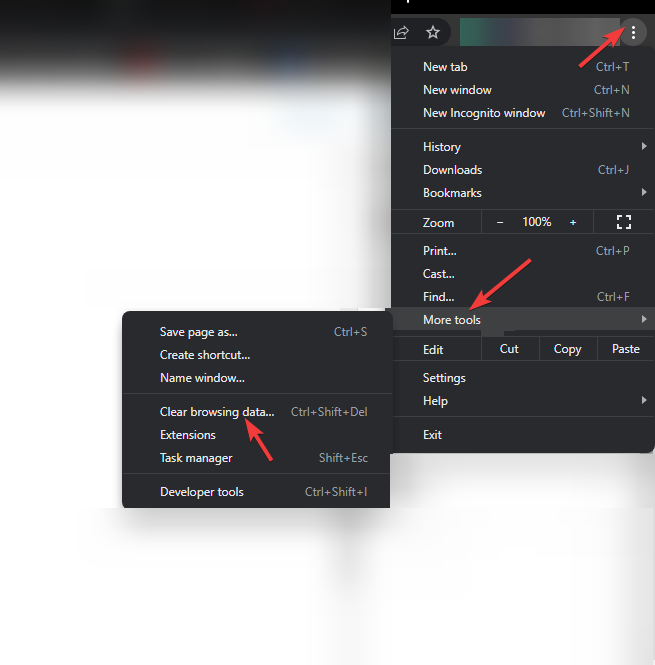
- Sæt et flueben ved siden af Cookies og andre webstedsdata, Cache billeder og filer, og vælg Hele tiden.
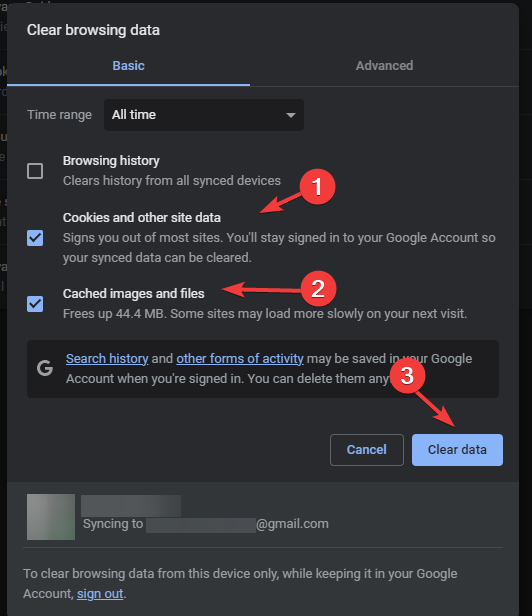
- Klik Slet data.
- Morpheus AI hjælper dig med at træffe de bedste investeringsbeslutninger
- DeleteMe anmeldelse: Kan det fjerne digitalt fodaftryk?
- Du kan nu afinstallere Windows 11 native apps
3. Tjek din enhed for signaturer (Outlook-appen)
- Trykke Windows + E at åbne Fil Explorer.
- Kopier denne sti og erstat brugernavnet med brugerkontonavnet på din computer.
C:\Users\{Username}\AppData\Roaming\Microsoft\Signatures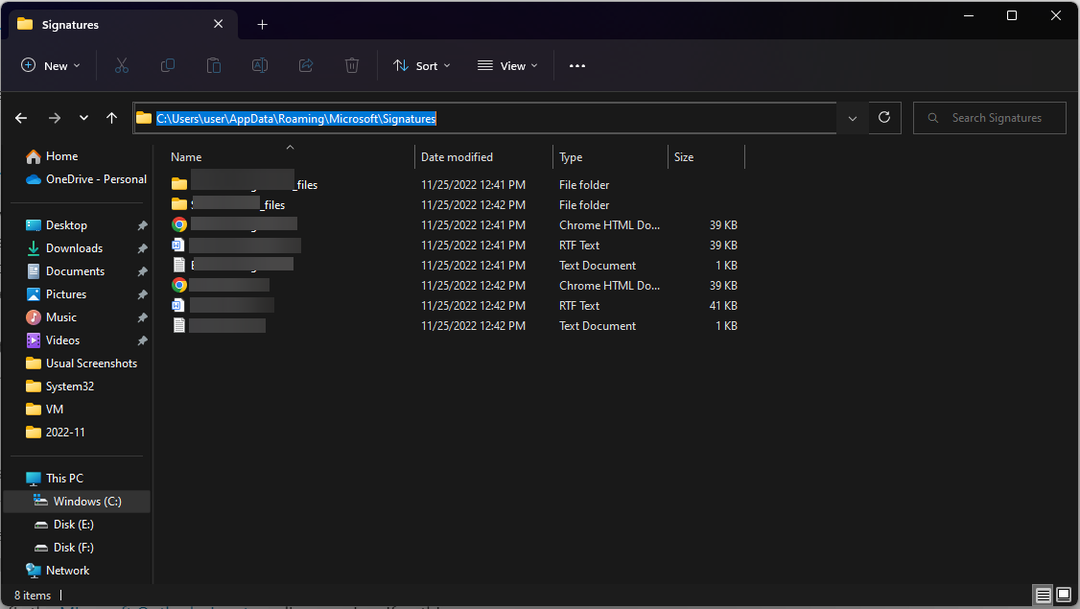
- I denne mappe skal du kontrollere, om indholdet bliver overskrevet.
4. Brug Registreringseditor
Før du foretager nogen ændringer, anbefales det at sikkerhedskopiere dine registreringsdatabasefiler. For at gøre det skal du gå til Filer og derefter klikke på Eksporter. Gem nu .reg-filen på en tilgængelig placering.
- Trykke Windows + R at få Løb vindue.

- Type Regedit og tryk på Enter for at åbne Registreringseditor.
- Kopiér og indsæt denne sti i adresselinjen:
HKEY_CURRENT_USER\Software\Microsoft\Office\16.0\Outlook\Setup\DisableRoamingSignaturesTemporaryToggle - Dobbeltklik Deaktiver RoamingSignaturesTemporaryToggle og ændre Værdi data til 1.
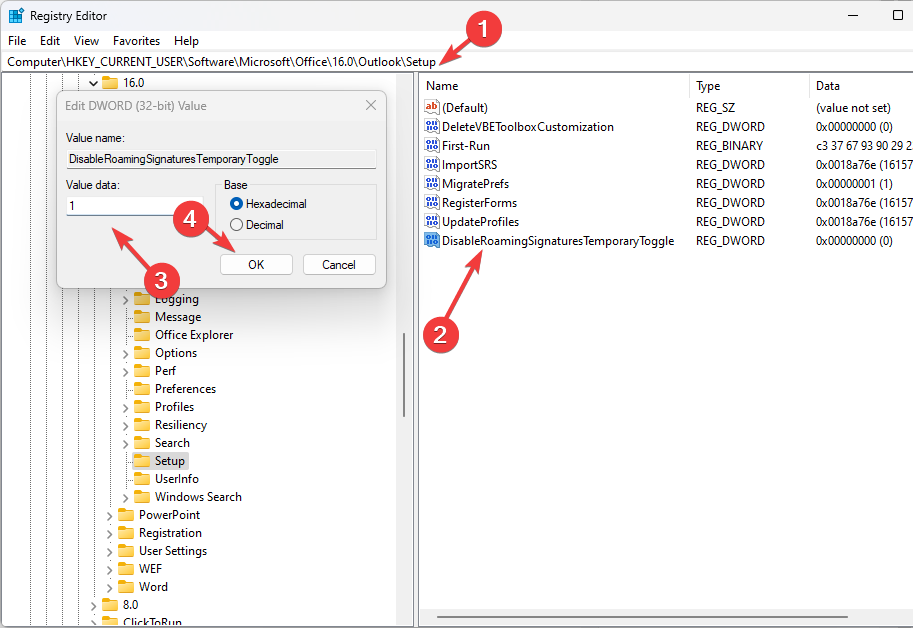
- Klik Okay og luk registreringseditoren.
- Genstart din pc.
5. Brug en tredjepartsapp
Hvis håndtering af signaturer er en integreret del af dit arbejde, og du ikke ønsker at håndtere forsvindende signaturer på Microsoft Outlook, så kan du prøve at bruge Kode to e-mail-signaturer.
Skytjenesten hjælper dig med at oprette og administrere e-mailsignaturer, automatiske svar og meget mere. Dette vil hjælpe dig med at tilføje din signatur direkte, når du skriver e-mails.
Brug af et pålideligt værktøj fungerer, når Outlook-signaturen forsvinder hver dag, da det sandsynligvis er en fejl, der udløser problemet. Og du kan altid skifte tilbage, når først et plaster er frigivet.
Så dette er nogle af løsningerne til at rette op på Microsoft Outlook signatur forsvindende problem. Hvis intet virkede for dig, og du ikke vil bruge tredjepartsappen, så bliver du desværre nødt til at vente på opdateringen fra Microsoft.
Fortæl mig venligst, hvis noget andet virkede for dig i kommentarfeltet nedenfor.
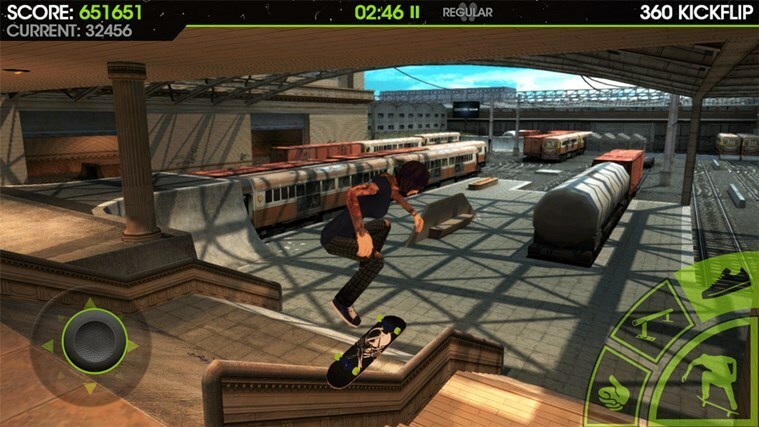
![Hjemmegruppeproblemer efter installation af Windows 10 Creators Update [Fix]](/f/d67a66fc16362f3bc4746ee6a4fb3566.jpg?width=300&height=460)